Скачивание файла из Microsoft Teams
Из Teams на рабочем столе или в Интернете вы можете скачать любой файл, который вы видите в Teams, будь то в канале, отправленный в сообщении или сохраненный в папке OneDrive.
Скачивание файла
Скачайте файл Teams, чтобы получить к нему доступ в любое время и в любом месте.
Скачивание файла в канале
Чтобы скачать файл из канала Teams, выполните приведенные далее действия.
-
Откройте канал в Teams.
-
Перейдите на вкладку Файлы .
-
Найдите файл, который требуется скачать, и выберите Дополнительные действия

Скачивание файла из OneDrive
Чтобы скачать файл из OneDrive в Teams, выполните приведенные далее действия.
-
В Teams выберите OneDrive

-
Найдите файл, который требуется скачать, и выберите Дополнительные действия

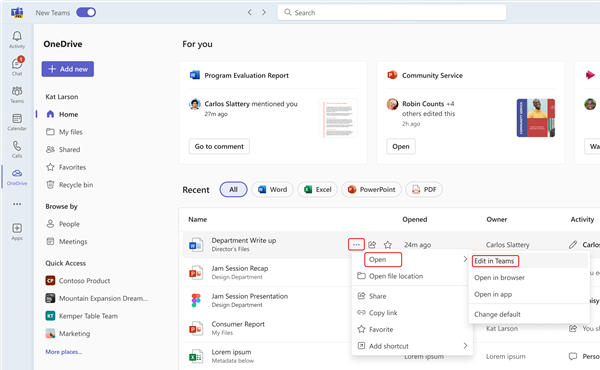
-
Когда файл откроется, выберите Файл > Сохранить как > Скачать копию.
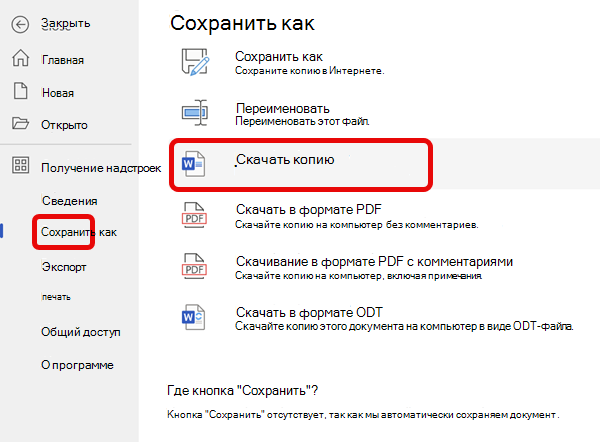


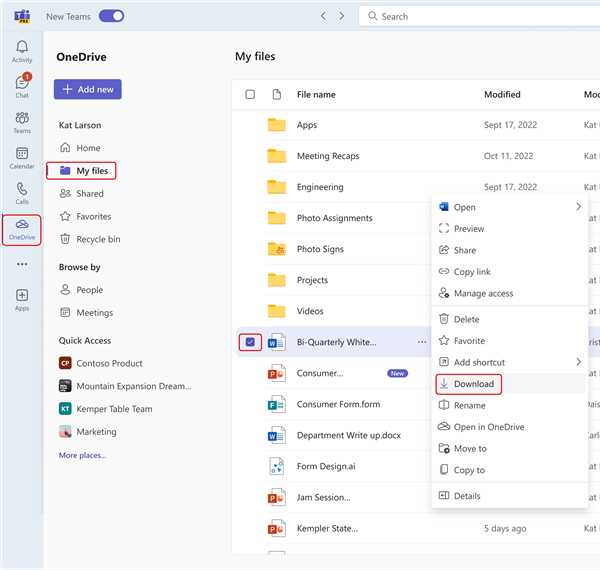
Изменение места сохранения скачанных файлов
-
В Teams для настольных компьютеров выберите Параметры и многое другое....
-
Выберите Параметры > Файлы и ссылки > Загрузки > Изменить > Выбрать папку.
-
Выберите место сохранения скачанных файлов.
Примечание: В настоящее время это действие не поддерживается в Teams для интернета или мобильных устройств.
Все будущие файлы, скачанные из Teams, будут сохранены в указанном вами расположении. В разделе Загрузки включите переключатель Всегда спрашивать, где сохранять скачанный файл , если вы хотите выбрать, где сохранять файлы при каждом скачивании.
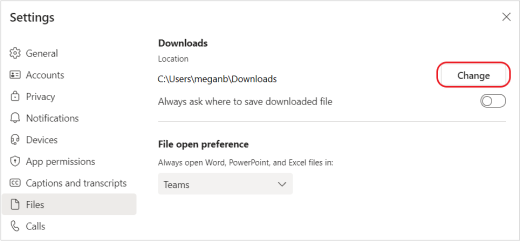
Просмотр файлов Teams
Выберите OneDrive 










